آموزش نحوه نمایش گوگل مپ در وردپرس
آموزش نحوه نمایش گوگل مپ در وردپرس بخش دوم
آیا می خواهید نمایش گوگل مپ در وردپرس خود داشته باشید؟ نقشه های تعاملی به کاربران خود اجازه می دهد مسیرها، سفرها و برنامه های سفر را با کلیک کردن بر روی نشانگر در نقشه یا حرکت دادن ماوس در اطراف کشف کنند. در این مقاله، به شما نشان خواهیم داد که چگونه به راحتی نقشه های تعاملی گوگل مپ در وردپرس را اضافه کنید.
نمایش گوگل مپ در وردپرس
اضافه کردن یک نقشه تعاملی در وردپرس با استفاده از پلاگین:
در حالی که شما می توانید نقشه های تعاملی را با استفاده از Google Maps ایجاد و اضافه کنید،
هنوز ویژگی های خاصی ندارید و محدود به نقشه های گوگل نیستید.
اگر می خواهید از Open Street Maps، Bing یا سایر خدمات نقشه برداری استفاده کنید، این روش برای شما مناسب است.
اولین چیزی که باید انجام دهید این است که Plugin Maps Marker Pro را نصب و فعال کنید.
برای جزئیات بیشتر، مراحل گام به گام راهنمای نحوه نصب پلاگین وردپرس را ببینید.
پس از فعال سازی، شما باید نقشه Maps Marker Pro را مشاهده کنید تا نقشه تعاملی خود را ایجاد کنید.
برای شروع، شما باید بر روی دکمه “اضافه کردن لایه جدید” کلیک کنید
نحوه نمایش گوگل مپ در وردپرس
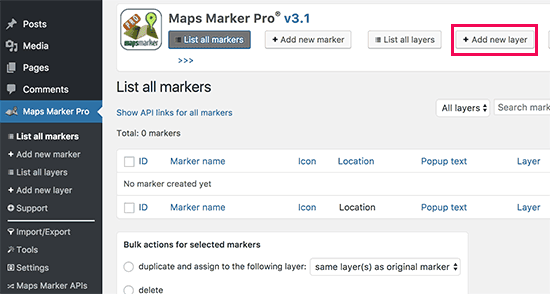
نمایش گوگل مپ در وردپرس
بعد، شما باید یک نام برای لایه خود ایجاد کنید و روی انتشار کلیک کنید.
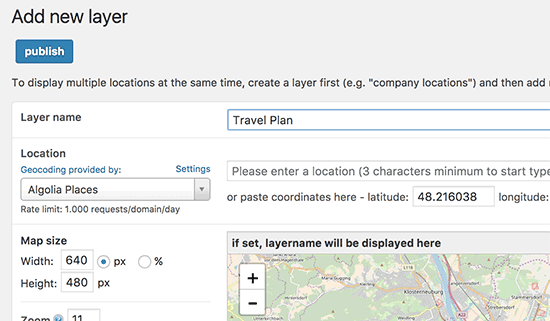
نحوه نمایش گوگل مپ در وردپرس
نحوه نمایش گوگل مپ در وردپرس
اکنون که شما یک لایه ایجاد کرده اید، شما آماده است تا نشانگرهای نقشه بر روی آن اضافه کنید.
به نقشه نقشهدار نرم افزار بروید »صفحه جدید مارکر را اضافه کنید تا اولین مارکر خود را اضافه کنید.
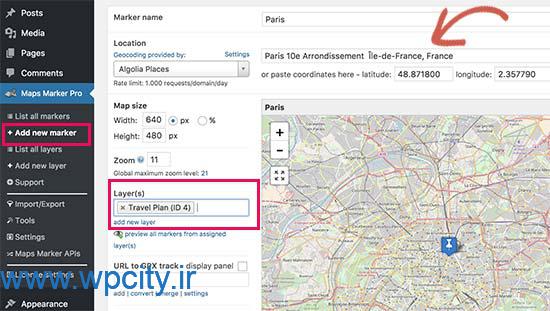
نحوه نمایش گوگل مپ در وردپرس
نحوه نمایش گوگل مپ در وردپرس
ابتدا باید یک عنوان را برای نشانگر وارد کنید، سپس محل را جستجو کنید و آن را انتخاب کنید.
شما همچنین باید مارکر خود را در لایه ای که قبلا ایجاد کرده اید قرار دهید.
شما می توانید این کار را با تایپ کردن نام لایه در لایه ها انجام دهید و آن را انتخاب کنید.
فراموش نکنید که روی دکمه “انتشار” کلیک کنید تا مارکر خود را ذخیره کند.
فرآیند را برای اضافه کردن نشانگرهای دیگر به لایه تکرار کنید.
پس از تکمیل مارکرها، می توانید هر پستی یا صفحه ی وردپرس که می خواهید نقشه آن را اضافه کنید ویرایش کنید.
در صفحه ویرایش پست، بر روی دکمه “اضافه کردن نقشه” کلیک کنید
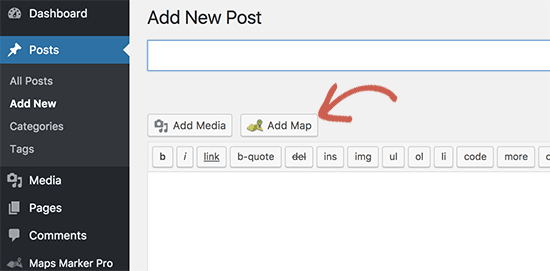
نحوه نمایش گوگل مپ در وردپرس
گوگل مپ در وردپرس
این یک پنجره باز می شود که نشانگر نقشه های شما و لایه ای که قبلا ایجاد کرده اید را نشان می دهد.
شما باید لایه را انتخاب کنید و دکمه نقشه را وارد کنید.
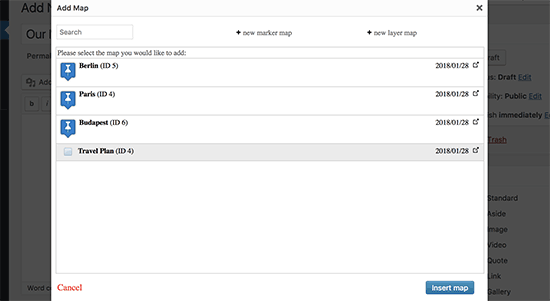
نحوه نمایش گوگل مپ در وردپرس
گوگل مپ در وردپرس
افزونه کد کوتاه مورد نیاز را در قسمت ویرایشگر پست اضافه کنید.
اکنون میتوانید پست خود را ذخیره کرده یا منتشر کنید و آن را پیش نمایش دهید تا نقشه تعاملی خود را ببینید.
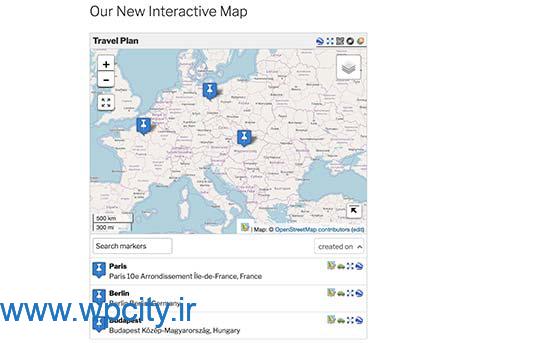
نحوه نمایش گوگل مپ در وردپرس
گوگل مپ در وردپرس
شما همیشه می توانید لایه اصلی خود را ویرایش کنید تا اندازه و ابعاد نقشه تنظیم شود.
Maps Marker Pro یک پلاگین قدرتمند با تنوع گزینه هایی مانند نقشه های چند لایه، نشانگرهای سفارشی،
جهت، پشتیبانی GPX، نقشه صادرات در قالب های مختلف و غیره است.
شما می توانید این گزینه ها را بررسی کنید تا نقشه هایتان را بیشتر تعاملی کنید.
ما امیدواریم که این مقاله به شما کمک کند تا چگونگی اضافه کردن یک نقشه تعاملی در وردپرس .
همچنین ممکن است بخواهید لیست ما از بهترین پلاگین های Google Maps برای وردپرس را ببینید.
با عضویت در کانال تلگرام میتوانید از تخفیف های ویژه، آموزش های کاربردی، اخبار روز وردپرس، قالب ویژه با اطلاع باشید. شما همچنین می توانید ما را در اینستاگرام دنبال کنید.
مطالب مشابه
قوانین ارسال دیدگاه در وردپرس سیتی
- ارسال دیدگاه نامرتبط با هر پست مجاز نیست.
- هرگونه فعالیت تبلیغاتی در بخش دیدگاهها ممنوع است.
- چنانچه دیدگاهی بی ارتباط با موضوع آموزش مطرح شود تایید نخواهد شد.
- هرگونه بیاحترامی به کاربران، مدیران یا اشخصا حقیقی و حقوقی دیگر ممنوع است.
- زبان اصلی وردپرس سیتی فارسی است؛ لطفا در هنگام ارسال مطالب از زبان فارسی استفاده کنید.
- چنانچه در دیدگاه خود از شماره تماس، ایمیل و آیدی تلگرام استفاده کرده باشید تایید نخواهد شد.



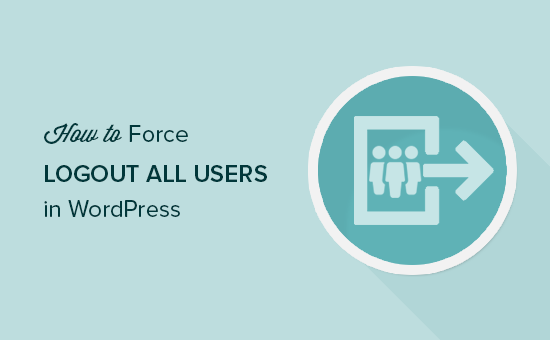


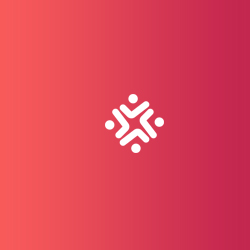



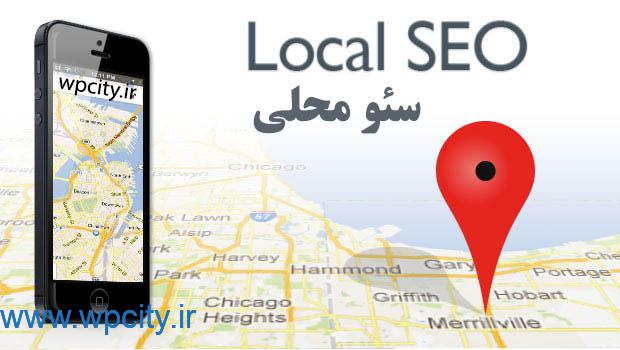


چرا کامنت های من نشون داده نمیشه ؟
کامنت ها و نظرات بعد از تایید مدیر سایت منتشر می شوند
خیلی ممنون از آموزش خوبتون.
اگر ما رو هم راهنمایی کنید ممنون میشم
راهنمایی در چه موردی؟
بسیار عالی